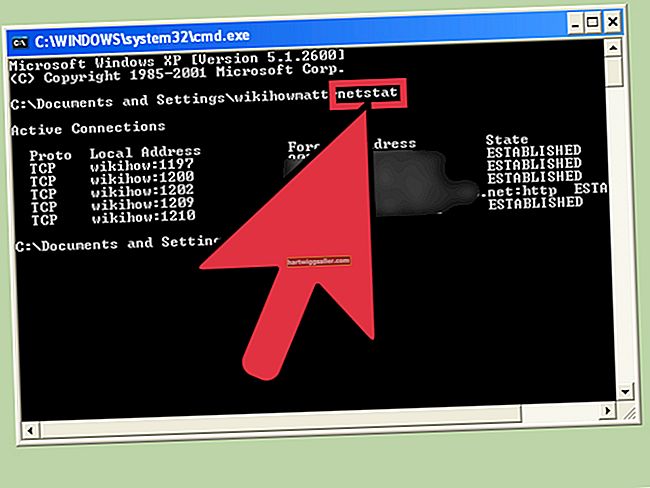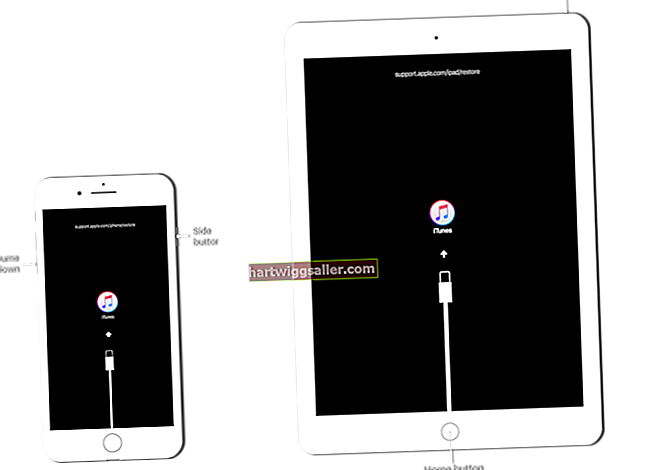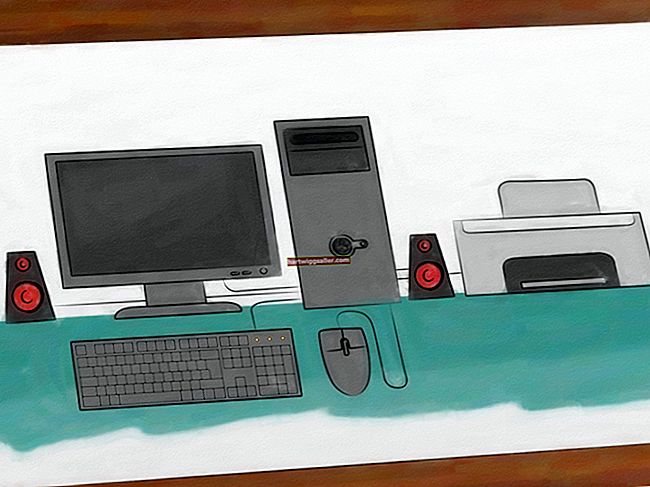Canviar text a Photoshop és tan senzill com tornar a escriure, sempre que el text estigui a la seva pròpia capa i no s’hagi rasteritzat, un procés que converteix el text de vectors en píxels. Quan esteu treballant en un fitxer que ja s'ha desat, és possible que tingueu problemes per identificar les capes de text, així com el seu estat gràfic. Un petit coneixement del disseny d’Adobe Photoshop CC us ajudarà a determinar si podeu canviar fàcilment el text desat.
Consell
El text aplanat amb altres capes pot no ser fàcil de canviar després de desar un fitxer, sobretot si no hi ha historial de desfer disponible. Penseu en el text sempre que aplaneu o combineu capes.
Identificació de capes de text
La forma més senzilla de canviar el text a Photoshop només requereix escriure sobre el text anterior. Tot i això, el text ha de residir en una capa de text. Podeu identificar-ho cercant la capa al quadre inferior dret del disseny de pantalla predeterminat.
Cerqueu les pestanyes que diuen "Capes", "Canals" i "Camins", seleccionant "Capes" si encara no és la pestanya activa. A les versions més recents de Photoshop CC, podeu seleccionar el text en qüestió fent-hi clic directament. Ara la capa adequada es ressalta a la llista Capes.
La capa ressaltada mostra una T gran cap al costat esquerre del ressaltat de la capa. Això indica que el text que heu seleccionat roman en forma vectorial. És possible editar aquest text directament.
Si el quadre situat a la part esquerra del ressaltat de la capa mostra una versió més petita de tota la imatge, el text és un objecte de píxels i no es pot editar mitjançant les eines de text de Photoshop. Tanmateix, si es tracta d'una capa per si mateixa, es pot suprimir o podeu fer-la invisible fent clic a la icona de l'ull que hi ha a la part esquerra del ressaltat de la capa.
Canvi de capes de text
Quan hàgiu determinat que el vostre text encara està en format vectorial, seleccioneu una de les eines de tipus a la barra d'eines que hi ha a la part esquerra del monitor al disseny predeterminat de Photoshop. Seleccioneu Eines de tipus fent clic al quadre T.
L’eina de tipus horitzontal sol ser la predeterminada, però podeu fer clic amb el botó dret a la T i seleccionar l’eina de tipus vertical. En lloc d’introduir text d’esquerra a dreta, com passa amb l’eina horitzontal, el text apareix de dalt a baix.
Un cop triada l'eina de text adequada, ressalteu el text que voleu canviar col·locant el cursor i, tot seguit, fent clic i arrossegant sobre el text. El text seleccionat es ressalta i podeu escriure el text nou. El text seleccionat se suprimeix i apareix el text nou a mesura que escriviu.
Quan hàgiu canviat el text, feu clic al botó Confirma, una icona de marca de verificació a la part superior dreta de la finestra de Photoshop. També podeu seleccionar una altra eina, com ara l'eina Mou a la part superior de la barra d'eines. Això us permet moure la capa de text a una posició precisa.
Consell
Si heu amagat o suprimit una capa de text rasteritzada, podeu crear una capa de text de substitució mitjançant el mateix procediment. En lloc de ressaltar el text, simplement col·loqueu el cursor on vulgueu que aparegui el text nou.